
Учебник Макаровой
.pdf
Пользователь может выполнить тестирование архива, просмотреть на экране или вывести на принтер содержимое архива, заменить имена файлов в архиве, скопировать архив с новыми параметрами, найти текстовую строку в текстовых файлах, содержащихся в архиве, и многое другое.
Тестирование архива. Тестирование архива основано на принципе проверки кода циклического контроля (CRC – Cyclic Redundancy Check) каждого входящего в него файла. Циклический код контроля вычисляется как сумма всех кодов, представляющих информацию файла, и поэтому его часто называют контрольной суммой файла. При вычислении контрольной суммы ее максимальное значение ограничивают обычно 16 или 32 разрядами, при этом, чтобы не происходило переполнение, значение переноса из старшего разряда добавляется к значению младшего разряда.
При тестировании вновь вычисленный код циклического контроля сравнивается с кодом хранящимся в архиве. Когда целостность какого-либо файла нарушена, изменяется его CRC и возникает несовпадение. Проверке может подлежать либо весь архив, либо его часть в соответствии со списком файлов. Проверка осуществляется достаточно быстро и сопровождается выводом на экран протокола, в котором для каждого верного файла выводится значение "ОК.". Проверка защищенных паролем файлов невозможна без указания пароля.
Тестирование архива – это проверка сохранности информации каждого файла, содержащегося в архиве.
Пример 11.16. Проверить целостность всех файлов в архиве arcmat.arj на диске а:
ARJ t a:arcmat
Просмотр содержимого архива. Для просмотра содержимого архива используются две команды: l и v. Содержимое архива может быть выведено на экран или на стандартное устройство вывода. Команда l выводит сведения о каждом файле в одну строку, команда v – в две строки, в одной из которых указывается путь к файлу. При выводе на дисплей может быть предусмотрена приостановка после заполнения экрана, если используется ключ -jp. Содержимое архива выводится в виде таблицы, в которой сведения о файлах располагаются в порядке помещения файлов в архив. Сортировка таблицы не предусмотрена. Таблица может включать либо сведения о всех файлах, либо о части из них в соответствии с заданным списком файлов. Просматривать содержимое можно как обычных архивных файлов, так и самораспаковывающихся с расширением ЕХE. Для вывода сведений о файлах на принтер можно использовать перенаправление сообщений программы ARJ.
На рис. 11.1 приведено содержимое архивного файла QPR4.ARJ. Для просмотра использовалась команда: ARJ l qpr4.
Колонки на рис 11.1 содержат следующие сведения о файлах:
Filename |
|
– имя файла; |
|
|
|
|
|
|
|
Original |
|
– размер исходного файла; |
|
|
|
|
|
||
Compressed |
|
– размер сжатого файла; |
|
|
|
|
|
||
Ratio |
|
– коэффициент сжатия; |
|
|
|
|
|
|
|
DateTime modified |
|
– дата и время создания (модификации) файла; |
|
|
|
|
|||
CRC-32 |
|
– 32-битовый код циклического контроля: |
|
|
|
|
|||
Attr |
|
– атрибуты файла; |
|
|
|
|
|
|
|
BTPMGVX |
|
– дополнительные сведения о файле. |
|
|
|
|
|
||
Processing archive: QPR4.ARJ |
|
|
|
|
|
|
|
|
|
Archive created: 1996-02-23 18:41:34, modified: 1996-02-23 18:43:46 |
|
|
|
|
|
||||
Filename |
Original |
Compressed |
Ratio |
Date Time |
modified |
CRC-32 |
Attr BTPMGVX |
||
ANALYZE.WQ1 |
13844 |
2898 |
0.209 |
92-10-13 |
17:34:26 |
311D59E9 |
A-W |
В |
|
|
|
|
|
|
|
|
1G |
|
|
MASTER.WQ1 |
69500 |
20816 |
0.300 |
92-09-12 |
04:00:00 |
85B7D6F6 |
A-W |
В |
|
|
|
|
|
|
|
|
1G |
|
|
OPTIMIZR.WQ1 |
6491 |
2556 |
0.394 |
92-10-13 |
17:54:56 |
F1B958DE |
A-W |
В |
|
|
|
|
|
|
|
|
1G |
|
|
REGISTER.WQ1 |
5537 |
2001 |
0.361 |
92-09-12 |
04:00:00 |
3B9A3005 |
A-W |
В |
|
|
|
|
|
|
|
|
1G |
|
|
SAMPLE.WQ1 |
5017 |
1912 |
0.381 |
92-12-02 |
20:51:28 |
31508CCA |
A-W |
В |
|
|
|
|
|
|
|
|
1G |
|
|
351
ZVUKEFKT.WQ1 |
205 |
968 |
0.439 |
94-11-01 |
00:39:54 |
118CBFC3 |
A-W |
В |
|
|
|
|
|
|
|
1G |
|
GRAGRED.WQ1 |
3437 |
1306 |
0.380 |
94-11-02 |
22:50:28 |
55C06C4F |
A-W |
В |
|
|
|
|
|
|
|
1G |
|
COUR.SPO |
19862 |
15243 |
0.767 |
92-02-12 |
04:00:00 |
3D1734C3 |
A-W В 1 |
|
ASCII.SOR |
1637 |
975 |
0.596 |
92-09-12 |
04:00:00 |
010C0344 |
A-W В 1 |
|
DUTB.SFO |
33228 |
33176 |
0.998 |
92-02-12 |
04:00:00 |
1D76197A |
A-W В 1 |
|
|
|
|
|
|
|
|
|
|
10 files |
160758 |
81851 |
0.509 |
|
|
|
|
|
Рис. 11.1. Вид экрана с отображением содержимого архивного файла qpr4.arj
В последнюю колонку таблицы выводятся признаки файлов:
В – для файлов, имеющих расширение .ВАК;
Т – тип файла (В – двоичный, Т – текстовый, D – каталог);
Р – в архиве имеется информация о пути к файлу, которую можно просмотреть командой v; М – метод сжатия;
G – признак защиты файла паролем;
V – файл имеет продолжение на следующем томе; X – файл имеет начало на предыдущих томах.
Пример 11.17. Вывести на экран сведения о файлах с расширением bas, хранящихся в архивном файле bas.arj с приостановкой после заполнения экрана:
ARJ I bas *.bas -jp
Пример 11.18. Вывести на экран сведения о всех файлах, содержащихся в архиве arhmat.arj на диске а:, с указанием путей к файлам:
ARJ v a:\arhmat -jp
Пример 11.19. Вывести на экран сведения о файлах, содержащихся в
самораспаковывающемся архиве arxbank.exe:
ARJ l arxbank.exe
Пример 11.20. Вывести сведения о всех файлах архива arhmat.arj на принтер: ARJ v a:\arhmat > рrn
Копирование архива с новыми параметрами. Для изменения параметров архива используется команда у, с помощью которой можно, например, преобразовать обычный архивный файл в самораспаковывающийся.
Пример 11.21. Создать самораспаковывающийся архивный файл arhmat.exe из архивного файла arhmat.arj
ARJ у -je arhmat
Работа с многотомными архивами
Одним из важных достоинств программы-архиватора ARJ является возможность создания многотомных архивов, т.е. архивов, для размещения которых используется несколько дисков. На каждом из дисков размещается один файл архива, занимая все свободное его пространство. При этом необязательно, чтобы диск предварительно был очищен, так как на нем вместе с архивным файлом могут находиться и другие файлы.
При создании архива файлу, размещаемому на первом диске, по умолчанию присваивается расширение .ARJ, а на последующих дисках – .А01, .А02 и т.д. Правило обозначения расширений можно изменить с помощью ключей настройки, что практически снимает ограничения по количеству томов архива.
Просмотр оглавлений каждого из архивных файлов многотомного архива осуществляется так же, как и однотомного архива.
Программа ARJ позволяет корректировать содержимое многотомного архива – удалять, заменять и добавлять файлы. При этом перераспределение файлов между томами не производится.
352
Для работы с многотомным архивом необходимо указывать ключ -v. Уточнение настройки команды достигается использованием модификаторов команды.
Модификатор команды - это латинский символ в любом регистре, записываемый вслед за ключом. В команде может быть несколько модификаторов, порядок их записи безразличен. Кроме того, в качестве модификаторов может использоваться число, которое указывает размер тома архива в байтах. Назначение некоторых модификаторов приведено в табл. 11.3.
Таблица 11.3. Назначение модификаторов команды ARJ для работы с многотомным архивом
Модификатор |
Назначение модификатора |
а |
Указывает, что архивные файлы многотомного архива займут все свободное место |
|
на дисках (томах) |
s |
Позволяет выполнить перед созданием нового тома любое количество команд |
|
DOS, например просмотр, очистку или форматирование дискеты, на которую |
|
предстоит запись следующего архивного файла; после выполнения команд |
|
необходимо ввести команду EXIT для продолжения архивации |
w |
Запрещает делить архивируемые файлы между томами |
v |
Предусматривает подачу звукового сигнала перед установкой следующего тома |
r |
Позволяет зарезервировать свободное пространство на первом томе; число, |
|
записанное вслед за символом r, указывает на размер этого пространства |
360, 720, 1200 |
Варианты модификаторов для указания размеров томов архива |
Пример 11.22. Создать многотомный архив armat.arj в дисководе А: с использованием всего свободного пространства на дискетах:
ARJ a A:armat -va
Пример 11.23. Создать многотомный архив armat.arj в дисководе А: с использованием всего свободного пространства на дискетах, подачей звукового сигнала и вводом команд MS DOS перед установкой очередного диска:
ARJ a A:armat -vvas
Пример 11.24. Создать многотомный архив armat.arj в дисководе А: с использованием всего свободного пространства на дискетах и запрещением делить архивируемые файлы между томами:
ARJ a A:armat -vaw
Пример 11.25. Создать многотомный архив armat.arj в дисководе А:, каждый том которого будет занимать 360 Кбайт:
ARJ a A:armat -v360
Извлечение файлов из многотомного архива осуществляется так же, как и из однотомного, но при
этом необходимо в командной строке указать ключ -v.
Пример 11.26. Извлечение всех файлов многотомного архива armat.arj с дискет, установленных в дисководе А:
ARJ e A:armat -v
МНОГОФУНКЦИОНАЛЬНЫЙ ИНТЕГРИРОВАННЫЙ АРХИВАТОР RAR
Основные особенности программы
Архиватор RAR служит мощным средством для создания и ведения архивов. Его отличительными особенностями являются:
§возможность, работы в двух режимах – полноэкранного интерактивного интерфейса и обычного интерфейса командной строки;
§поддержка других типов архивов; в полноэкранном режиме RAR предоставляет возможность
353
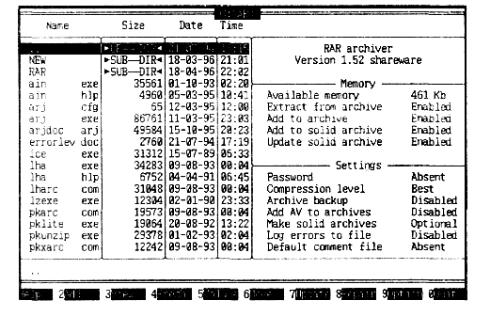
работы с архивами других типов (.ZIP, .ARJ, .LZH), просмотра их содержимого, изменения и преобразования;
§использование высокоэффективного метода сжатия solid для получения высокой степени сжатия (на 10 - 50% выше, чем обычно);
§возможность создания самораспаковывающихся и многотомных архивов;
§защита архивов паролем.
Многообразны сервисные функции RAR:
§шифрование с паролем;
§добавление файловых и архивных комментариев;
§возможность частичного или полного восстановления поврежденных архивов;
§защита архива от изменений;
§возможность добавления в архив информации о создателе архива, времени и дате последних изменений, внесенных в архив.
Преимущества RAR особенно заметны при архивировании исполняемых модулей (.ЕХЕ), объектных файлов (.OBJ), больших текстовых файлов и т.д. Управление архиватором RAR возможно в двух режимах:
§в режиме командной строки;
§в режиме полноэкранного интерфейса.
Поскольку технология управления, перечень команд и ключей в режиме командной строки аналогичны рассмотренному выше архиватору ARJ, далее будут рассмотрены только особенности управления архиватором RAR в режиме полноэкранного интерфейса.
Полноэкранный режим работы
Для работы с архиватором RAR в режиме полноэкранного интерфейса необходимо из командной строки DOS загрузить программу RAR, например:
С:\> RAR
После загрузки программы на экране появится окно с двумя панелями (рис. 11.2).
Рис. 11.2. Вид главного окна с панелями архиватора RAR
Правая панель имеет два раздела Memory (Память) и Settings (Установки), которые содержат информацию об использовании памяти, текущем методе сжатия по умолчанию, наличии пароля, режиме создания резервных копий архива и т.д.
Левая панель содержит список файлов и подкаталогов текущего каталога, по которому с помощью
354

клавиш управления курсором можно перемещать селектор.
Нажатие клавиши <Enter> в момент, когда селектор находится на строке с именем каталога, ссылкой на верхний каталог (".."), или на строке с именем архивного файла, позволяет соответственно войти в подкаталог, выйти в надкаталог или войти в архив.
Программа RAR позволяет работать с архивами следующих типов: RAR, ARJ, ZIP и LZH.
После входа в архив выводится список его файлов аналогично обычному каталогу. Таким образом, можно перемещаться по каталогам и архивам, работать с файлами как в архивах, так и в каталогах.
Когда вы находитесь в каталоге, в нижнюю строку экрана выводится подсказка о назначении функциональных клавиш:
1-Help 2-Add 3-View 4-Fresh 5-Volume 6-Move 7-Update 8-Repair 9-Option 0-Quit
Строка функциональных клавиш соответствует тем функциям, которые RAR позволяет выполнить в данный момент.
При нажатии клавиши <Alt> подсказка изменяется и содержит список дополнительных функций, вызываемых совместным нажатием клавиши <Alt> и функциональных клавиш:
Перечень управляющих клавиш и соответствующих им функций архиватора при работе с каталогом приведен в табл. 11.4.
Таблица 11.4. Назначение управляющих клавиш архиватора RAR при работе с каталогом
Клавиши |
Наименование |
Назначение |
|
функции |
|
<F1> |
Help |
Вывод на экран справочной информации |
<F2> |
Add |
Добавить файл(ы) в архив, если архив не существует, он будет |
|
|
создан |
<F3> |
View |
Просмотреть файл (если не задана внешняя программа, |
|
|
используется встроенная программа просмотра) |
<F4> |
Fresh |
Обновить файлы в архиве – добавляются только измененные |
|
|
файлы, старые копии которых имеются в архиве |
<F5> |
Volume |
Создать архивные тома |
<F6> |
Move |
Перенести файл(ы) в архив |
<F7> |
Update |
Добавить файлы, которых нет в архиве, и обновить те, старые |
|
|
копии которых уже имеются в архиве |
<F8> |
Repair |
Восстановить испорченный архив |
<F9> |
Option |
Конфигурация / Сохранение конфигурации |
<F10> |
Quit |
Выход из RAR. Клавиша <ESC> выполняет эту же функцию |
<Alt> <F2> |
Solid |
Создать непрерывный (solid) архив |
<Alt> <F3> |
View |
Просмотреть файл |
<Alt> <F5> |
SFXVol |
Создать архив, разбитый на SFX-тома |
<Alt> <F6> |
SolVol |
Создать solid-архив, разбитый на тома |
<Alt> <F7> |
SolSV1 |
Создать solid-архив, разбитый на SFX-тома |
При нажатии клавиши <Alt> одновременно с изменением строки подсказки появляется окно со списком дополнительных функций архиватора, выполняемых при вводе комбинаций клавиши <Alt> с буквами:
Alt-C - переключение в цветной или черно-белый режим; Alt-D - выбор текущего диска;
Alt-J – временный выход в DOS (DOS-shell); Alt-M – выбор метода сжатия;
Alt-P – задание пароля;
Alt-S – запись текущих опций;
Alt-W - назначение рабочего директория для временных файлов.
Если вы нажмете клавишу <Enter>, когда курсор стоит на строке с именем архива, вы попадете в сам
355

архив, как в каталог. То же самое произойдет, если запустите программу RAR с параметром – именем архива, в который вы хотите попасть.
Когда вы находитесь в архиве, строка функциональных клавиш выглядит так:
1-Help 2-Test 3-View 4-Extr 5-Comment 6-ExCurD 7-SFX 8-Delete 9-Option 0-Quit
Строка дополнительных функций появляется, когда вы держите нажатой клавишу <Alt>:
Перечень управляющих клавиш и соответствующих им функций архиватора при работе с архивом приведен в табл. 11.5
Таблица 11.5. Назначение управляющих клавиш архиватора RAR при работе с архивом
Клавиши |
Наименование |
Назначение |
|
функции |
|||
|
|
||
<F1> |
Help |
Вывод на экран справочной информации |
|
<F2> |
Test |
Тестировать архив |
|
<F3> |
View |
Просмотреть файл |
|
<F4> |
Extr |
Извлечь файл(ы) из архива с полными путями |
|
|
|
(с созданием структуры каталогов) |
|
<F5> |
Comment |
Добавить комментарий к архиву |
|
<F6> |
ExCurD |
Извлечь файл(ы) в текущий каталог |
|
<F7> |
SFX |
Преобразовать в SFX-архив |
|
<F8> |
Delete |
Удалить файл(ы) из архива |
|
<F9> |
Option |
Конфигурация / Сохранение конфигурации |
|
<F10> |
Quit |
Выход из архива |
|
<Alt> <F3> |
View |
Просмотреть файл встроенной программой при наличии |
|
|
|
внешней |
|
<Alt> <F4> |
ExtrTo |
Извлечь файл(ы) в указанный каталог |
|
<Alt> <F5> |
FilCmt |
Добавить комментарии к файлам |
|
<Alt> <F7> |
Lock |
Заблокировать архив от изменений |
Файлы можно помечать (выделять) или снимать пометку, используя клавиши <Space> или <Ins>. Для выделения группы файлов или отмены выделения используются клавиши <Серый +> и <Серый ->.
При наличии отмеченных файлов внизу экрана появляется служебная строка, в которой указаны количество отмеченных файлов и их суммарный размер, при этом размер файлов >. подкаталогах не учитывается.
Когда вы вошли в архив, его содержимое расположено на левой половине экрана. Файлы из этого списка можно точно так же просматривать, отмечать и т.д., как и файлы в обычном директории. В списке рядом с именами файлов, закодированных паролем, ставится символ звездочка (*).
На правой половине экрана расположено информационное окно, в которое выводятся сведения об архиве: имя архива и его статус, наличие комментария, наличие файлов, закодированных паролем, а также статистическая информация о количестве файлов в архиве, их суммарном объеме, степени сжатия, номере минимальной версии RAR для распаковки данного архива и название операционной системы, в которой был создан архив.
При работе с многотомными архивами в полноэкранном режиме необходимо начинать распаковку такого архива с самой первой его части (с самого первого тома). Длины файлов, части которых оказались в разных томах, относятся только к текущему тому. Символ Ü обозначает файл, продолжающийся с предыдущего тома, а символ Þ файл, который продолжается в следующем томе.
Настройка параметров архиватора
Для изменения параметров архиватора необходимо после его запуска нажать клавишу <F9> и вызвать меню установок. На экране появится окно со следующим меню:
356

Configuration... |
|
Set password |
<Alt> <P> |
Work directory |
<Alt> <W> |
Default comment file |
|
External viewer |
|
Change disk |
<Alt> <D> |
Registration |
|
Save options |
<Alt> <S> |
Первый пункт меню Configuration позволяет вызвать диалоговое окно конфигурации для настройки основных параметров RAR (рис. 11.3). Окно содержит пять групп параметров:
Interface options – настройка интерфейса;.
Sort names – настройка варианта сортировки файлов; Include file mask – настройка маски включения файлов; Compression – настройка метода сжатия;
Other options – настройка других параметров.
Рис. 11.3. Вид окна настройки параметров конфигурации архиватора RAR
Параметр, помеченный крестиком, означает разрешение соответствующей функции.
Переход от одного параметра к другому осуществляется нажатием клавиш со стрелками. Для смены значения параметра в текущем поле нужно нажать <Space>. Когда все параметры установлены, следует перейти к полю «ОК» и нажать <Enter> для подтверждения выбранных значений. Если же вы решили отказаться от изменений параметров, перейдите к полю «Cancel» и нажмите <Enter> для их отмены.
Новые значения параметров можно сохранить для использования по умолчанию при следующих запусках.
Настройка интерфейса:
Color |
цветной/черно-белый полноэкранный режим; |
Sound |
звуковые эффекты; |
Stdout mode |
консольный режим при выполнении действий из командной строки; |
Mouse |
поддержка мыши в полноэкранном режиме. |
Настройка сортировки по именам файлов:
Unsorted |
отключить сортировку; |
Name |
сортировка по именам; |
Extension |
сортировка по расширениям; |
Size |
сортировать по размеру. |
Настройка маски включения файлов позволяет добавлять файлы в архив в соответствии с их атрибутами:
Read only files |
файлы только для чтения; |
System files |
системные файлы; |
Archive files |
файлы для чтения и записи; |
Hidden files |
скрытые файлы. |
Настройка метода сжатия для использования по умолчанию:
357
Store |
добавлять файлы в архив без сжатия; |
Fastest |
очень быстрое сжатие (наименее эффективное); |
Fast |
быстрое сжатие; |
Normal |
нормальное сжатие (по умолчанию); |
Good |
хорошее сжатие (более эффективное); |
Best |
лучшее сжатие (наиболее эффективное). |
Настройка других параметров:
Keep backup archive |
сохранять старый архив в файле с расширением .ВАК перед |
|
изменением; |
Add empty directories |
добавлять в архив пустые директории; |
Always make solid |
по умолчанию создавать solid-архивы ; |
{+} Put Authenticity |
добавлять авторскую контрольную информацию всякий раз при |
|
создании архива; |
{+} Log errors to file |
вести записи о критических ситуациях при работе RAR в файле |
|
RAR.LOG. |
Пункт меню Set password служит для назначения пароля при упаковке файлов в архив и распаковке из архива. Назначить пароль можно также, нажав комбинацию клавиш <Alt> и <Р>. Пароль не сохраняется для использования при следующих запусках.
Пункт меню Work directory позволяет указать каталог, в котором архиватор RAR будет размещать временные файлы. Его можно указать также, нажав комбинацию клавиш <Alt> и <W>.
Имя файла с общим комментарием к архивам можно задать с помощью пункта меню Default comment file.
Пункт меню External viewer позволяет определить внешнюю программу, которую RAR будет вызывать для просмотра содержимого файлов из архива. Во время просмотра файла в полноэкранном режиме RAR использует встроенную программу просмотра, если не определена внешняя.
Пункт меню Change disk предназначен для смены текущего диска, каталог которого отображается в рабочем окне.
Для сохранения параметров настройки архиватора используется пункт меню Save setup. После нажатия <Enter> в этом поле вам будет предложено выбрать:
Save – записать установленные значения параметров для использования по умолчанию;
Cancel – отказаться от записи параметров.
RAR хранит конфигурацию (совокупность параметров настройки) по умолчанию в файле RAR.CFG, который располагается в том же каталоге, что и сама программа RAR.EXE. Параметры можно сохранить также, нажав комбинацию клавиш <Alt> и <S>.
Технология работы с архиватором
Рассмотрим последовательность действий при выполнении наиболее часто выполняемых процедур архивации после загрузки программы RAR для работы в полноэкранном режиме.
Создание нового архива из нескольких файлов
1.Выбрать диск, нажав комбинацию клавиш <Alt> и <D>.
2.Для изменения порядка файлов в списке нажать клавишу <F9>, и в появившемся окне конфигурации в группе Sort names установить флажок требуемого варианта сортировки.
3.Нажатием клавиши <Ins> или <Серый +> выделить файлы, подлежащие помещению в архив.
4.Для защиты помещаемых в архив файлов паролем следует нажать комбинацию клавиш <Alt> и <Р> и ввести пароль с повторным подтверждением.
5.Если необходимо изменить метод сжатия, нажать <Alt> и <М> и в появившемся диалоговом окне выбрать требуемый.
6.Для создания архива нажать клавиши:
<Р2> – для обычною архива;
<Alt> и <F2> – для архива типа solid;
358
<Alt> и <F5> – для самораспаковывающегося архива (SFX) и ввести предельный размер архива в килобайтах.
7.В появившееся окно ввести имя архивного файла и путь к нему. Для перемещения файлов в архив включить в окне флажок Move.
8.После занесения информации в окно нажать клавишу <Enter>. На экране появляются две диаграммы (горизонтальные полосы), отображающие ход архивации каждого файла в отдельности и формирование архива в целом. В конце процесса выводятся краткие сведения об объемах файлов до и после помещения в архив.
Извлечение файлов из архива
1.Выбрать диск, нажав комбинацию клавиш <Alt> и <D>.
2.Установить на левой панели информационного окна каталог, содержащий архивный файл.
3.В появившемся на экране информационном окне установить селектор на строку с именем архивного файла и нажать клавишу <Enter>. На левой панели появится список файлов архива.
4.Используя клавиши <Ins> или <Серый +>, выделить файлы, подлежащие извлечению.
5.Нажать клавиши:
<F4> – для извлечения помеченных файлов в соответствии с путями и воссозданием структуры каталогов;
<F6> – для извлечения помеченных файлов в текущий каталог;
<Alt> и <F4> – для извлечения помеченных файлов в заданный каталог.
Если файлы были помещены в архив с паролем, появится окно для ввода пароля.
Создание на дискетах многотомного архива, содержащего все файлы заданного каталога
винчестера
1.Установить на левой панели информационного окна каталог с исходными файлами.
2.Используя клавишу <Insert> или <Серый +>, выделить имена файлов, подлежащих архивации.
3.Нажать клавишу <F5> и в появившемся на экране окне задать или выбрать из предлагаемого списка размер одного архивного тома. Для автоматического определения размера, т.е. использования всего свободного места на диске, выбрать пункт Autodetect. Нажать клавишу <Enter>.
4.Установить в дисковод дискету для записи первого тома архива и на запрос "Enter archive name" ввести полное имя первого архивного тома: имя дисковода, путь, имя файла. Первый файл автоматически получит расширение .RAR. Завершить ввод и нажатием клавиши <Enter> запустить процесс архивации.
5.На экран выводится протокол архивации (рис. 11.4), в котором для каждого архивируемого файла указываются объемы в исходном и в упакованном состоянии и степень сжатия.
6.После записи на дискету первого тома программа предложит установить дискеты для записи следующих томов архива, которые автоматически получат расширения .R00", .R01, .R02 и т.д. После установки каждой дискеты следует нажимать кнопку <Yes> в диалоговом окне запроса.
359
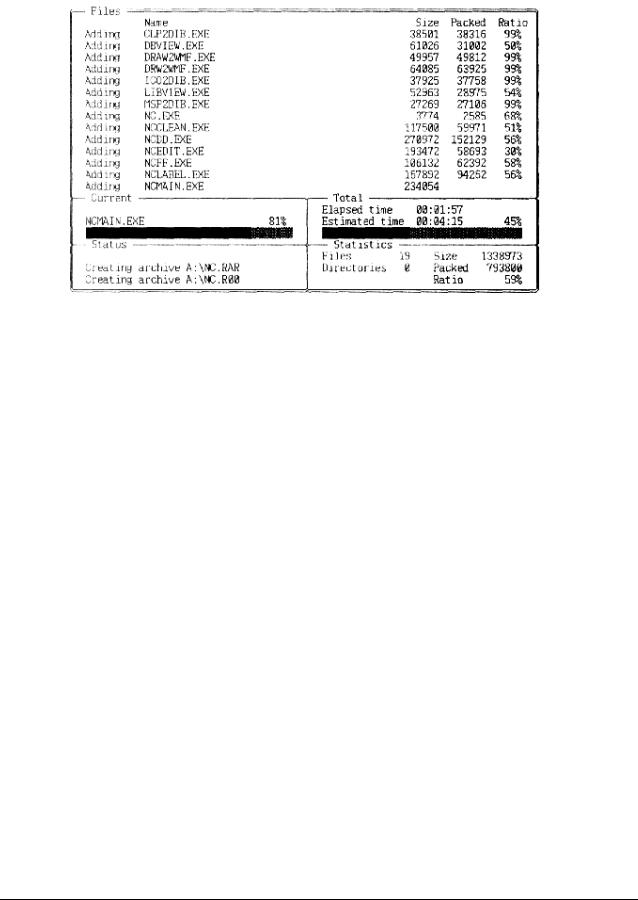
Рис. 11.4. Вид информационного окна, отображающего процесс создания многотомного архива
Извлечение файлов из многотомного архива на дискетах в заданный каталог
1.Установить в дисковод дискету с первым архивным файлом (томом), имеющим расширение .RAR.
2.Указать имя диска с архивом, нажав комбинацию клавиш <Alt> и <D>.
3.В появившемся на экране информационном окне установить селектор на строку с именем первого архивного файла и нажать клавишу <Enter>. На левой панели окна появится список файлов архива.
4.Для извлечения всех файлов архива в заданный каталог винчестера нажать комбинацию клавиш <Alt> и <F4> и в появившееся диалоговое окно ввести путь к заданному каталогу. Нажать клавишу
<Enter>.
5.На экране появится диалоговое окно выбора варианта извлечения:
Proceed with all volumes from current – извлечь из всех файлов;
Proceed with selected files only – извлечь только выделенные файлы.
6.Выбрать первый вариант, соответствующий извлечению всех файлов из архива, и нажать клавишу <Enter>. На экран будет выводиться список файлов, извлекаемых из архива. Успешно извлеченный файл снабжается пометкой Ok.
7.После извлечения всех файлов первого тома программа предложит установить следующий диск (том) с расширением .R00, а после извлечения файлов из него – соответственно тома с расширениями
.R01, .R02 и т.д., если таковые есть.
Примечание. Для работы с многотомными архивами необходимо, чтобы был указан рабочий каталог для размещения временных файлов архиватора. Такой каталог создают на винчестере и указывают путь к нему, нажав комбинацию клавиш <Alt> и <W>. Путь к рабочему каталогу следует сохранить в файле конфигурации архиватора, нажав <Alt> и <S>.
11.2.ПРОГРАММЫ ОБСЛУЖИВАНИЯ МАГНИТНЫХ ДИСКОВ
§Назначение программ обслуживания
§Восстановление информации на дисках
§Восстановление поврежденных файлов и дисков
§Устранение фрагментации дисков и ускорение их работы
НАЗНАЧЕНИЕ ПРОГРАММ ОБСЛУЖИВАНИЯ
360
